Главная
А. С. Пушкин — Клеветникам России
- Подробности
- Опубликовано 11.02.2023 11:49 11 Февраль 2023
О чем шумите вы, народные витии?
Зачем анафемой грозите вы России?
Что возмутило вас? волнения Литвы?
Оставьте: это спор славян между собою,
Домашний, старый спор, уж взвешенный судьбою,
Вопрос, которого не разрешите вы.
Уже давно между собою
Враждуют эти племена;
Не раз клонилась под грозою
То их, то наша сторона.
Кто устоит в неравном споре:
Кичливый лях, иль верный росс?
Славянские ль ручьи сольются в русском море?
Оно ль иссякнет? вот вопрос.
Оставьте нас: вы не читали
Сии кровавые скрижали;
Вам непонятна, вам чужда
Сия семейная вражда;
Для вас безмолвны Кремль и Прага;
Бессмысленно прельщает вас
Борьбы отчаянной отвага —
И ненавидите вы нас…
За что ж? ответствуйте: за то ли,
Что на развалинах пылающей Москвы
Мы не признали наглой воли
За то ль, что в бездну повалили
Мы тяготеющий над царствами кумир
И нашей кровью искупили
Европы вольность, честь и мир?.
 .
.Вы грозны на словах — попробуйте на деле!
Иль старый богатырь, покойный на постеле,
Не в силах завинтить свой измаильский штык?
Иль русского царя уже бессильно слово?
Иль нам с Европой спорить ново?
Иль русский от побед отвык?
Иль мало нас? Или от Перми до Тавриды,
От финских хладных скал до пламенной Колхиды,
От потрясенного Кремля
До стен недвижного Китая,
Стальной щетиною сверкая,
Не встанет русская земля?..
Так высылайте ж к нам, витии,
Своих озлобленных сынов:
Есть место им в полях России,
Среди нечуждых им гробов.
1831 г.
8 февраля – день российской науки
- Подробности
- Опубликовано 08.02.2023 08:45 08 Февраль 2023
Этот праздник был установлен 7 июня 1999 года Указом Президента РФ № 717 «…учитывая выдающуюся роль отечественной науки в развитии государства и общества, следуя историческим традициям и в ознаменование 275-летия со дня основания в России Академии наук».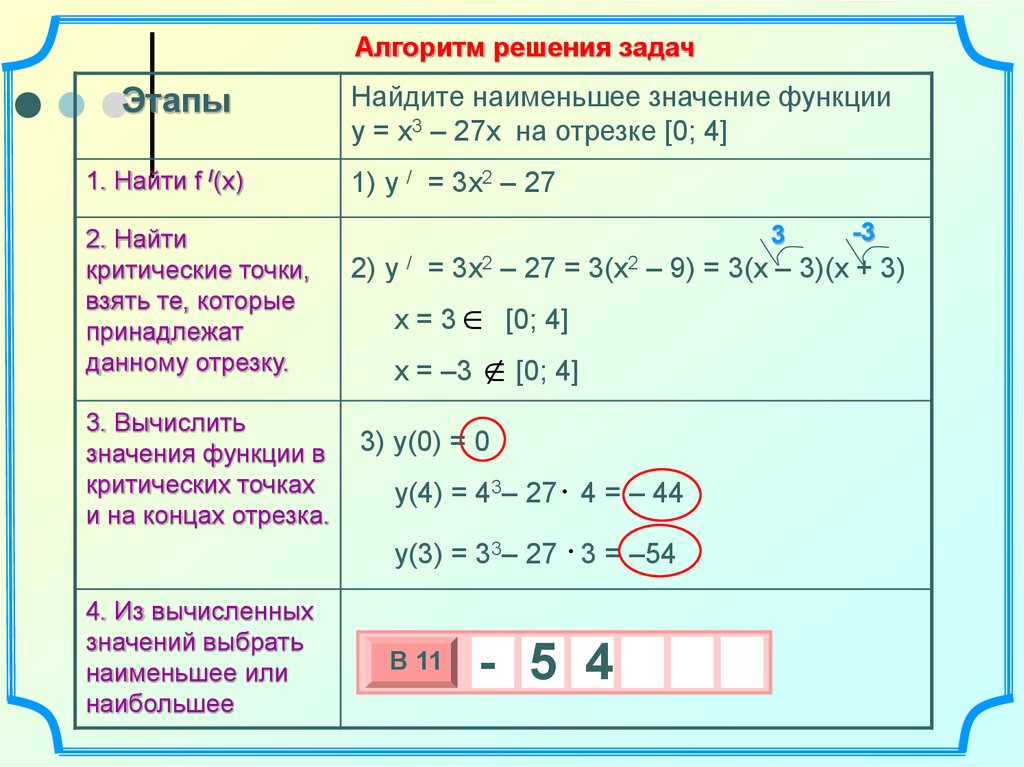
8 февраля 1724 года Указом правительствующего Сената по распоряжению Петра I в России была основана Академия наук. В 1925 году она была переименована в Академию наук СССР. В 1991 году – в Российскую Академию наук.
27 января 1944 года — День полного освобождения Ленинграда от фашистской блокады!
- Подробности
- Опубликовано 26.01.2023 18:39 26 Январь 2023
Это Ленинградский день победы!
900 дней и ночей – продолжалась героическая оборона Ленинграда, это было время голода, невыносимого холода и смерти, но также и отваги, самопожертвования и невероятного героизма.
Низкий поклон блокадникам, фронтовикам, труженикам тыла, детям войны!
Мы помним, мы гордимся!
80 лет со дня прорыва блокады Ленинграда
- Подробности
- Опубликовано 18.01.2023 17:14 18 Январь 2023
18 января мы отмечаем 80 лет со дня прорыва блокады Ленинграда.
Сердечно поздравляем Вас с этим великим и героическим днём не только в истории нашего родного города, но и всей страны!
Низкий поклон всем ветеранам, вечная слава и память Героям, являющим собой пример великой стойкости и патриотизма российского народа.
Желаем всем крепкого здоровья и благополучия!
Доступ к Scopus закрыт
- Подробности
- Опубликовано 13.01.2023 14:17 13 Январь 2023
Уважаемые коллеги, преподаватели и аспиранты!
Офисы компании Elsevier на территории РФ были закрыты в 2022 году. В связи с этим, Scopus теперь не доступен.
Исчисление
Бриттани В.
спросил 15.07.15Мне нужна помощь, пожалуйста
Подписаться І 3
Подробнее
Отчет
2 ответа от опытных наставников
Лучший Новейшие Самый старыйАвтор: Лучшие новыеСамые старые
Грегг О. ответил 15.07.15
ответил 15.07.15
Репетитор
5,0 (366)
На 3 семестра в колледже, лучший в своем классе по математическому анализу
См. таких репетиторов
Смотрите таких репетиторов
Функция убывает, когда первая производная отрицательна. Итак, давайте найдем производную:
f'(x) = 3x 2 + 2x — 3. Мы видим, что при x = 0 f'(x) = -3, что отрицательно.
Поскольку производная представляет собой параболу, а коэффициент при x 2 положительный, она раскрывается. Итак, f'(x) —> +∞ для x —> +бесконечность и x —> -бесконечность; он станет положительным, если x является достаточно большим отрицательным или положительным значением. Но мы знаем, что при x = 0 она отрицательна.
Итак, мы знаем, что по мере увеличения x производная сначала положительна, становится отрицательной, а затем снова становится положительной.
Итак, мы установили f'(x) = 0:
3x 2 + 2x — 3 = 0. Здесь вам поможет квадратное уравнение.
Выберите большее из двух возможных значений в качестве правой конечной точки интервала. Получается (-1 + √10)/3. Это ваш A.
Обратите внимание, что в вопросе используется обозначение открытого интервала. Почему? Потому что когда x = A, f'(x) = 0, и функция не возрастает и не убывает.
Голосовать за 0 голос против
Подробнее
Отчет
Марк М. ответил 15.07.15
Репетитор
4.9 (920)
Математик на пенсии, проф.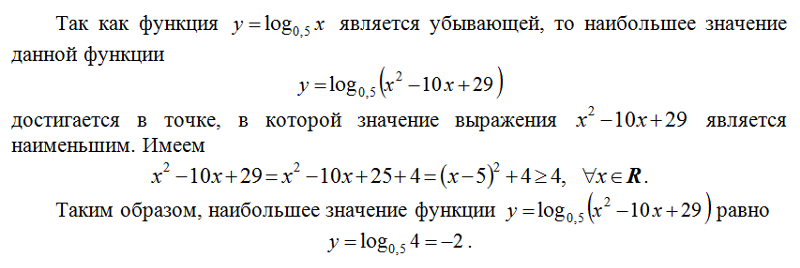 Calc 1, 2 и AP Опыт репетиторства исчисления.
Calc 1, 2 и AP Опыт репетиторства исчисления.
Об этом репетиторе ›
Об этом репетиторе ›
F (x) = x 3 + x 2 — 3x + 6
F ‘(x) = 3x 2 + 2x — 3
. If’ F ‘ (x) = 0, тогда x = [-2 ± √ (4 + 36)]/6= (-2 ± √40)/6
= (-2 ± 2 √10)/6 = (-1 ± √10)/3
Если 0 < x < (-1 + √10)/3, то f'(x) < 0. Итак, f(x) убывает
Если x > (-1 + √10)/3, тогда f'(x) > 0. Значит, f(x) возрастает.
f(x) убывает для всех x в интервале (0, (-1 + √10)/3).
Голосовать за 0 голос противПодробнее
Отчет
Все еще ищете помощи? Получите правильный ответ, быстро.

Задайте вопрос бесплатно
Получите бесплатный ответ на быстрый вопрос.
Ответы на большинство вопросов в течение 4 часов.
ИЛИ
Найдите онлайн-репетитора сейчас
Выберите эксперта и встретьтесь онлайн. Никаких пакетов или подписок, платите только за то время, которое вам нужно.
получить n-е наибольшее значение с критериями
В этом учебном пособии показано, как использовать формулу Excel НАИБОЛЬШИЙ ЕСЛИ с одним или несколькими критериями.
При работе с числовыми данными в Excel часто может потребоваться найти наибольшее число. В большом наборе данных может возникнуть необходимость сузить результаты, используя один или несколько критериев.
- Формула ЕСЛИ НАИБОЛЬШИЙ в Excel
- БОЛЬШОЕ ЕСЛИ с несколькими критериями (логика И)
- БОЛЬШОЙ, ЕСЛИ с несколькими критериями (логика ИЛИ)
- Фильтрация первых n значений на основе критериев
- ФИЛЬТР n-е наибольшее значение с условиями
Базовая формула НАИБОЛЬШИЙ ЕСЛИ в Excel
Чтобы получить n-е наибольшее значение в наборе данных с условием, вы можете использовать функции НАИБОЛЬШИЙ и ЕСЛИ вместе:0172 , значения ), n )}
Где n — это 1 st , 2 nd , 3 rd и т.д.
Обратите внимание, что это формула массива, которую необходимо ввести, одновременно нажав клавиши Ctrl + Shift + Enter. В Excel 365, где динамические массивы являются родными, его можно ввести обычным образом, нажав клавишу Enter.
Чтобы увидеть формулу в действии, рассмотрим следующий пример.
В приведенной ниже таблице предположим, что вы хотите найти 3 самых высоких балла по разным предметам. Для этого мы вводим имена субъектов в отдельные ячейки (F2, G2 и h3), а затем используем эту формулу:
= НАИБОЛЬШИЙ(ЕСЛИ($B$2:$B$15=F$2, $C$2:$C$15), $E3)
Где B2:B15 — список предметов ( диапазон_критериев ), C2 :C15 — это баллы ( значений ), а E3 — n .
Конечно, вы можете жестко указать имя субъекта в формуле (например, $B$2:$B$15=»Наука»), но использование ссылки на ячейку делает решение более гибким.
Приведенная выше формула переходит к F3, а затем вы перетаскиваете ее на 2 строки вниз и на 2 столбца вправо. Благодаря умелому использованию абсолютных и смешанных ссылок на ячейки формула автоматически корректируется при копировании в другие ячейки, позволяя вам получить все результаты за один раз!
При необходимости можно обойтись и без ввода n цифр на листе.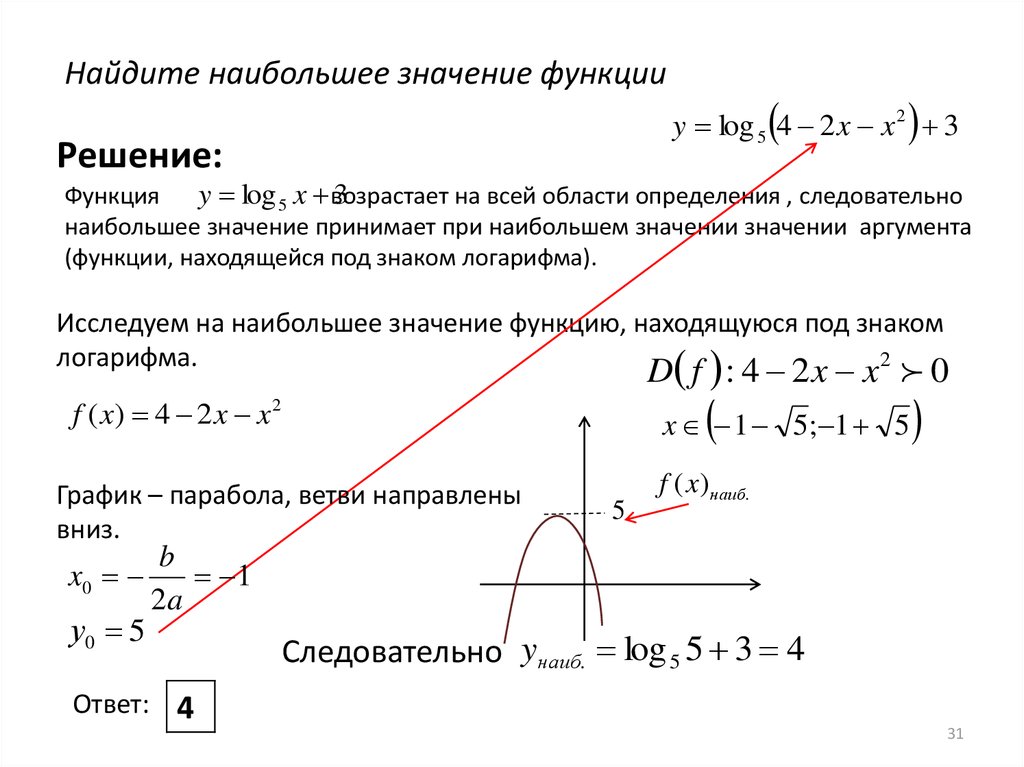 Вместо этого создайте их непосредственно в формуле, внедрив функцию СТРОКИ с расширяющейся ссылкой на диапазон, например:
Вместо этого создайте их непосредственно в формуле, внедрив функцию СТРОКИ с расширяющейся ссылкой на диапазон, например:
= НАИБОЛЬШИЙ(ЕСЛИ($B$2:$B$15=E$2,$C$2:$C$15), ROWS (A$2:A2))
Механика расширения диапазона подробно объясняется в этом примере, и здесь я просто покажу результат:
вернет ошибку #NUM. Чтобы этого не произошло, оберните формулу НАИБОЛЬШИЙ ЕСЛИ внутри функции ЕСЛИОШИБКА и замените ошибку любым значением, которое вы считаете нужным, например. со знаком «-» или «Не найдено»:
=ЕСЛИОШИБКА(БОЛЬШАЯ(ЕСЛИ($B$2:$B$15=$F$2, $C$2:$C$15), $E3), "Не найдено")
Как работает эта формула:
Как вы знаете, функция Excel LARGE возвращает n-е наибольшее значение, указанное в аргументе 2 nd , из массива , определенного в аргументе 1 st . В нашем случае массив должен быть ограничен только баллами по данному предмету. Для этого мы вставляем оператор IF в аргумент массива , который сравнивает каждый субъект в B2:B15 с целевым субъектом в F2 ( История ):
ЕСЛИ($B$2:$B$15=$F$2, $C$2:$C$15)
массив, где баллы История представлены числами, а все остальные баллы — значениями ЛОЖЬ: ;FALSE}
Функция НАИБОЛЬШИЙ игнорирует ошибки в массиве и находит конкретное n-е наибольшее значение среди История балла.
Excel БОЛЬШОЙ ЕСЛИ с несколькими критериями
Чтобы проверить несколько условий в одной формуле, используйте один из следующих методов:
Вложение нескольких операторов ЕСЛИ друг в друга: , IF( критерии_диапазон2 = критерии2 , значения )), n )}
Умножить несколько выражений диапазон=критерий:
{=НАИБОЛЬШИЙ(ЕСЛИ(( критерии_диапазон1 )0172 = критерии1 ) * ( диапазон_критериев2 = критерии2 ), значений ), n )}
. В Excel 365 они также могут работать как обычные формулы.
А теперь давайте попробуем эти приемы на нашем тестовом столе. Для этого мы добавим новый столбец с именем Group и воспользуемся одной из приведенных ниже формул, чтобы получить 3 лучших результата по заданному предмету в определенной группе:
=НАИБОЛЬШИЙ(ЕСЛИ($B$2:$B$15=$G$1, ЕСЛИ($C$2:$C$15=$G$2, $D$2:$D$15)), F6)
=НАИБОЛЬШИЙ(ЕСЛИ(($B$2:$B$15=$G$1) * ($C$2:$C$15=$G$2), $D$2:$D$15), F6)
Где:
- B2:B15 — это группы (c riteria_range1 )
- G1 – целевая группа (c riteria1 )
- C2:C15 — список предметов (c riteria_range2 )
- G1 является целевым субъектом (c
- D2:D15 — очки ( значения )
- F6 это п
Введите формулу в любой из G6 и скопируйте ее через G8. В результате вы получите наибольшее количество баллов 3 Наука в группе A. B$15=»A») * ($C$2:$C$15=»Наука»), $D$2:$D$15), F6)
В результате вы получите наибольшее количество баллов 3 Наука в группе A. B$15=»A») * ($C$2:$C$15=»Наука»), $D$2:$D$15), F6)
Но помните, что это потребует обновления формулы при каждом изменении критериев .
Как работают эти формулы:
В приведенных выше формулах мы используем операторы ЕСЛИ для проверки двух разных критериев, поэтому только значения, для которых оба условия ИСТИННЫ, попадают в массив функции НАИБОЛЬШИЙ.
Формула 1 (вложенные ЕСЛИ):
Логическая проверка первого оператора ЕСЛИ сравнивает список групп с целевым: $B$2:$B$15=$G$1. Результатом теста является массив значений ИСТИНА и ЛОЖЬ, где ИСТИНА представляет группу А, а ЛОЖЬ любую другую группу:
{ИСТИНА; ЛОЖЬ; ИСТИНА; ИСТИНА; ЛОЖЬ; ЛОЖЬ; ИСТИНА; ЛОЖЬ; ИСТИНА; ИСТИНА; ЛОЖЬ; ЛОЖЬ; ИСТИНА; ЛОЖЬ}
. target one ( Science ) и возвращает другой массив TRUE и FALSE:
{ИСТИНА; ЛОЖЬ; ИСТИНА; ЛОЖЬ; ИСТИНА; ИСТИНА; ЛОЖЬ; ЛОЖЬ; ИСТИНА; ЛОЖЬ; ИСТИНА; ЛОЖЬ; ИСТИНА; ЛОЖЬ}
. Для элементов, которые имеют значение ИСТИНА в обоих массивах, вложенная формула ЕСЛИ возвращает баллы ( значение_если_истина ). Элементы, не удовлетворяющие критериям, представлены значениями FALSE:
Для элементов, которые имеют значение ИСТИНА в обоих массивах, вложенная формула ЕСЛИ возвращает баллы ( значение_если_истина ). Элементы, не удовлетворяющие критериям, представлены значениями FALSE:
{287;ЛОЖЬ;275;ЛОЖЬ;ЛОЖЬ;ЛОЖЬ;ЛОЖЬ;ЛОЖЬ;237;ЛОЖЬ;ЛОЖЬ;ЛОЖЬ;ЛОЖЬ;190;ЛОЖЬ}
Этот последний массив передается функции НАИБОЛЬШИЙ, из которой он выбирает n-е наибольшее значение.
Формула 2 (перемножение критериев):
В этой формуле мы оцениваем два разных критерия в рамках одного логического теста. Операция умножения преобразует логические значения в 1 (ИСТИНА) и 0 (ЛОЖЬ). А поскольку умножение на 0 всегда дает ноль, результирующий массив содержит 1 для элементов, соответствующих обоим критериям:
{1;0;1;0;0;0;0;0;1;0;0;0;1;0}
Функция ЕСЛИ оценивает этот массив единиц и нулей и передает оценки, соответствующие от 1 до БОЛЬШОГО.
Формула НАИБОЛЬШИЙ ЕСЛИ с несколькими критериями (логика ИЛИ)
Чтобы формула НАИБОЛЬШИЙ ЕСЛИ работала с логикой ИЛИ, т.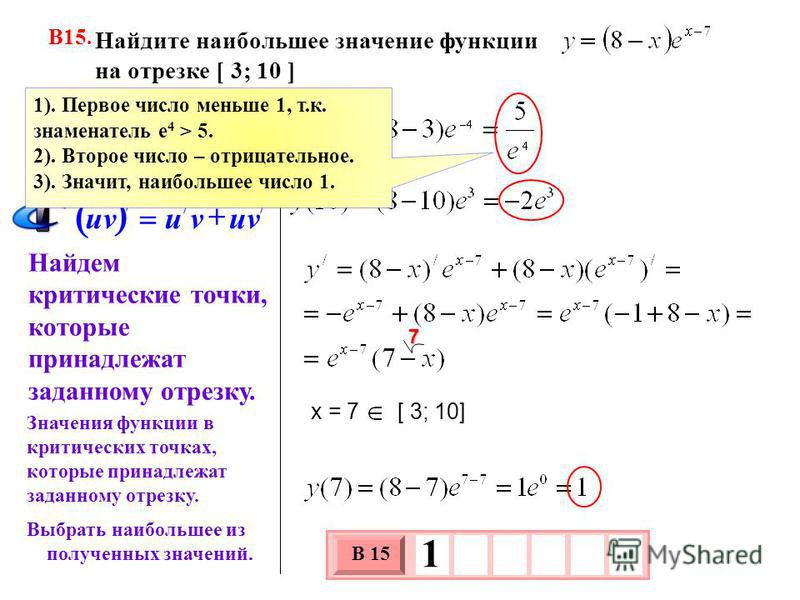 е. когда то или иное условие ИСТИНА, суммируйте выражения диапазон=критерий вместо их умножения:
е. когда то или иное условие ИСТИНА, суммируйте выражения диапазон=критерий вместо их умножения:
{ =НАИБОЛЬШИЙ(ЕСЛИ(( диапазон_критериев1 = диапазон_критериев1 ) + ( диапазон_критериев2 = критерий2 ), значений ), n )}
Предположим, вы хотите найти 3 наибольших балла по двум разным предметам, скажем, История и Литература . Для Excel вы формулируете задачу иначе: вернуть n-й наибольший балл, если Предмет равен либо История ИЛИ Литература .
С критерием 1 ( Литература ) в F1 и критерием 2 ( История ) в F2 формула выглядит следующим образом:
= НАИБОЛЬШИЙ(ЕСЛИ(($B$2:$B$15=$F$1) + ($B$2:$B$15=$F$2), $C$2:$C$15), E6)
Где B2:B15 — предметы, C2:C15 — баллы, а E6 — n-е наибольшее возвращаемое значение.
Завершите формулу, нажав одновременно клавиши Ctrl + Shift + Enter, и вы получите следующий результат:
Как работает эта формула:
В формулах массива операция сложения работает как оператор ИЛИ:
Выражения range=criteria возвращают два массива значений TRUE и FALSE, подобных рассмотренным в предыдущем примере.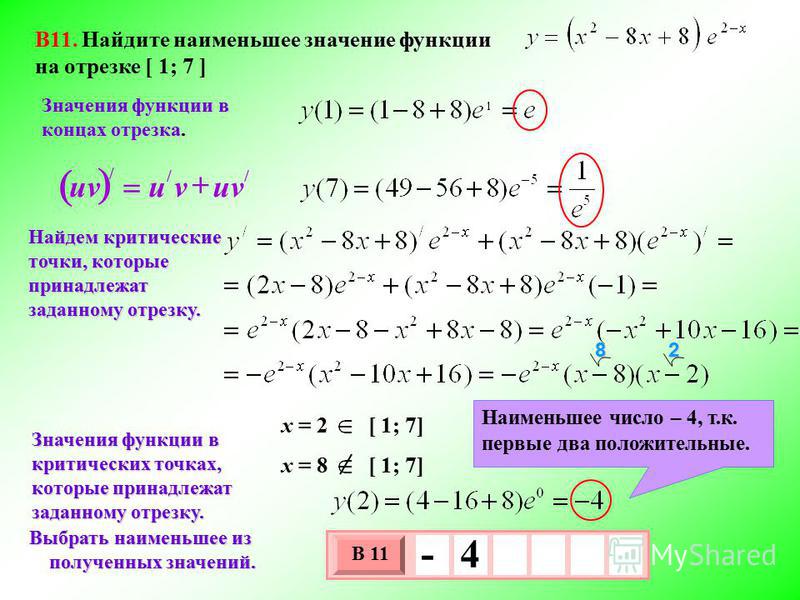 После добавления элементов этих массивов мы получаем массив из 1 и 0, где 1 соответствуют элементам, которые удовлетворяют любому условию, а 0 соответствуют элементам, которые не соответствуют ни одному условию:
После добавления элементов этих массивов мы получаем массив из 1 и 0, где 1 соответствуют элементам, которые удовлетворяют любому условию, а 0 соответствуют элементам, которые не соответствуют ни одному условию:
{0;1;0;1;0;0;1;1;0;1;0;1;0;1}
Функция ЕСЛИ проверяет все элементы приведенного выше массива и передает количество баллов, соответствующих единицам функции НАИБОЛЬШИЙ:
{ЛОЖЬ;280;ЛОЖЬ;270;ЛОЖЬ;ЛОЖЬ;247;240;ЛОЖЬ;235;ЛОЖЬ;210;ЛОЖЬ;125}
ФИЛЬТР первых n значений на основе критерии
Эти решения используют пару функций динамического массива , которые доступны только в Excel 356. В Excel 2019, Excel 2016 и более ранние версии, эти формулы не будут работать.
В Excel 365 есть еще один способ получить верхние значения N с условиями. Прелесть этого подхода в том, что в отличие от традиционных формул массива CSE динамические заполняются обычным образом нажатием клавиши Enter. Более того, формулу нужно вводить только в одну ячейку, и она автоматически заполняется по всему диапазону разливов.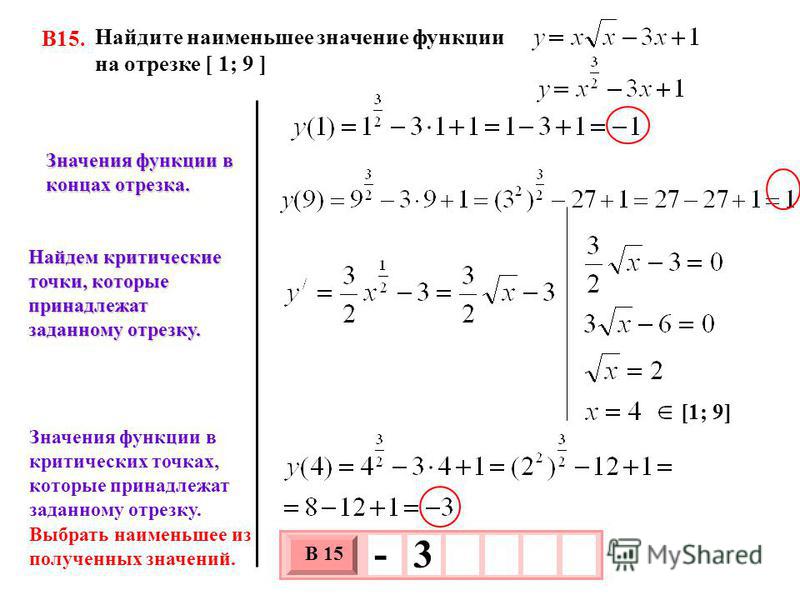
Формула 1. Фильтрация первых n значений с одним условием
Чтобы найти наибольшие значения на основе условия, используйте следующую общую формулу:
Сорт (фильтр ( значения , ( значения > = большой (if ( Criteria_range = Критерии , Значения ), N ) * (7172), N )) * (71. 1, -1)
Где n — количество первых записей для извлечения.
Например, чтобы получить 3 лучших результата по заданному предмету, формула в E4 будет следующей: :C15), 3)) * (B2:B15=F1)), 1, -1)
Где C2:C15 — баллы, B2:B15 — предметы, а F1 — предмет интереса. Поскольку формула вводится только в одну ячейку, вам не нужно беспокоиться о блокировке диапазонов и ячеек с абсолютными ссылками.
Если вы хотите получить не только баллы, но и связанные данные, внесите в формулу следующие изменения: .

=СОРТИРОВКА(ФИЛЬТР(A2:C15, (C2:C15>=БОЛЬШОЙ(ЕСЛИ(B2:B15=F1, C2:C15), 3)) * (B2:B15=F1)), 3, -1 )
Как работает эта формула:
Функция ФИЛЬТР Excel фильтрует массив данных на основе критериев в аргументе включает . В нашем случае критерии следующие:
(C2:C15>=НАИБОЛЬШИЙ(ЕСЛИ(B2:B15=F1, C2:C15), 3)) * (B2:B15=F1))
В левой части выражения выбираются баллы, которые больше или равны 3-му наивысшему баллу в целевой группе:
(C2:C15>=НАИБОЛЬШИЙ(ЕСЛИ(B2:B15=F1, C2:C15 ), 3))
Здесь функция ЕСЛИ проверяет, равен ли Предмет целевому объекту в F1 ( Наука ), и передает соответствующие баллы в НАИБОЛЬШИЙ. Все остальные оценки заменены на ЛОЖЬ:
{ЛОЖЬ;190;ЛОЖЬ;230;ЛОЖЬ;237;ЛОЖЬ;ЛОЖЬ;252;268;ЛОЖЬ;275;ЛОЖЬ;287}
В приведенном выше массиве функция НАИБОЛЬШИЙ находит третью по величине оценку, которая равна 268.
Таким образом, наши критерии упрощаются до:
(C2:C15>=268) * (B2:B15=F1)
И функция ФИЛЬТР разрешается в:
ФИЛЬТР(C2:C15, {0;0;0;0;0;0;0;0;0;1;0;1;0;1})
Где 1 соответствует баллам, большим или равным 268 в Наука .
Наконец, ФИЛЬТР возвращает массив из трех лучших результатов:
{268;275;287}
Функция SORT с аргументом s ort_order , установленным в -1, упорядочивает эти оценки в порядке убывания и распределяет результаты в E4:E6.
Формула 2. Фильтрация первых n значений с несколькими критериями И
Чтобы отфильтровать самые высокие значения с двумя или более условиями, необходимо вычислить несколько логических выражений вместо одного:
SORT(FILTER( значений , ( значений >=БОЛЬШОЙ(ЕСЛИ(( критерии_диапазона1 = criteria1 ) * ( criteria_range2 = criteria2 ), values ), n )) * ( criteria_range1 = criteria1 ) * ( criteria_range2 = criteria2 )), 1 , -1)
Например, чтобы получить 3 лучших результата среди учащихся определенной группы (G1) по определенному предмету (G2), вы можете использовать следующую формулу:
=СОРТИРОВАТЬ(ФИЛЬТР(D2:D15, ( D2:D15>=НАИБОЛЬШИЙ(ЕСЛИ((B2:B15=G1)*(C2:C15=G2), D2:D15), 3)) * (B2:B15=G1)*(C2:C15=G2)) , 1, -1)
Где B2:B15 — группы, C2:C15 — предметы, а D2:D15 — баллы.
Чтобы получить оценки, а также связанные данные, формула в F5:
=СОРТИРОВКА(ФИЛЬТР(A2:D15, (D2:D15>=НАИБОЛЬШИЙ(ЕСЛИ((B2:B15=G1)*( C2:C15=G2), D2:D15), 3)) * (B2:B15=G1)*(C2:C15=G2)), 4, -1)
Формула 3. Отфильтровать верхние значения n с несколько критериев ИЛИ
Чтобы оценить несколько критериев с использованием логики ИЛИ, мы сложили логические выражения в формуле НАИБОЛЬШИЙ ЕСЛИ. Этот подход работает и для формулы ФИЛЬТР:
SORT(FILTER( values , ( values >=LARGE(IF(( criteria_range1 = criteria1 ) + ( criteria_range2 = criteria2 ), values ), n )) * (( диапазон_критериев1 = диапазон_критериев1 ) + ( диапазон_критериев2 = диапазон_критериев2 ))), 1, -1)
В нашей таблице образцов, чтобы получить 3 лучших результата либо в Литература (F1), либо История (F2), постройте критерии таким образом:
=СОРТИРОВКА(ФИЛЬТР(C2:C15, (C2:C15>=БОЛЬШОЙ(ЕСЛИ((B2:B15=F1)+(B2:B15=F2), C2:C15), 3)) * ((B2 :B15=F1)+(B2:B15=F2))), 1, -1)
Где B2:B15 — предметы, а C2:C15 — баллы.
Чтобы извлечь не только баллы, но и всю связанную информацию, формула в E5 выглядит следующим образом: (B2:B15=F2), C2:C15), 3)) * ((B2:B15=F1)+(B2:B15=F2))), 3, -1)
ФИЛЬТР n-й по величине значение с условиями
Это решение работает только в Excel 365. В других версиях функция ФИЛЬТР недоступна.
В предыдущих примерах показано, как отфильтровать верхние значения N с одним или несколькими условиями. Если вам нужно найти конкретное значение, скажем, 2 nd или 3 rd наибольшее число в наборе данных, вы можете использовать гораздо более простую формулу БОЛЬШОЙ ФИЛЬТР.
Логика в основном такая же, как и в формулах БОЛЬШОЕ ЕСЛИ, рассмотренных в первой части этого руководства. Разница в том, что вы используете функцию ФИЛЬТР вместо ЕСЛИ для применения критериев.
Формула 1. Найдите n-е наибольшее значение с условием
Для одного условия эта базовая формула будет работать: Например, чтобы получить 3 rd наивысший балл в Литература , используйте одну из следующих формул: ), 3)
=БОЛЬШОЙ(ФИЛЬТР($C$2:$C$15, $B$2:$B$15=$F$1), $F$2)
Где B2:B15 — предметы, C2:C15 — баллы, F1 — интересующий предмет, а F2 — n-й наибольший результат, который нужно вернуть.
Формула 2. Фильтровать n-е наибольшее значение с использованием нескольких критериев И
Чтобы оценить два или более критериев с помощью логики И, используйте следующую формулу: критерии1 ) * ( критерии_диапазон2 = критерии2 )), n )
Предположим, вы ищете 3 rd наивысший балл (G3) в Литература (G2) в группе B (G1). Укажите соответствующие ссылки на формулу:
=НАИБОЛЬШИЙ(ФИЛЬТР($D$2:$D$15, ($B$2:$B$15=$G$1) * ($C$2:$C$15=$G$2 )), $G$3)
И вы получите следующий результат:
Формула 3. Получите n-е наибольшее значение, используя несколько критериев ИЛИ
Чтобы проверить несколько критериев с помощью логики ИЛИ, используйте формулу:
БОЛЬШОЙ(ФИЛЬТР( значения , ( диапазон_критериев1 = диапазон_критериев1 ) + ( диапазон_критериев2 = диапазон_критериев2 )), n )
Допустим, вы хотите найти 3 90 900 баллов по гуманитарным предметам — Литература (F1) или История (F2).
